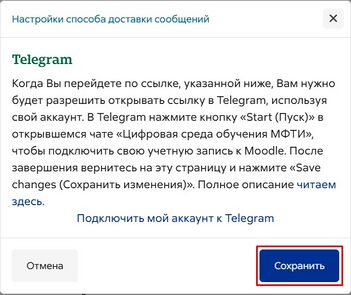Подключение к ТГ-боту: различия между версиями
Материал из База знаний Центра ПУСК МФТИ
Нет описания правки |
Нет описания правки |
||
| Строка 1: | Строка 1: | ||
Для подключения к ТГ-боту требуется внести изменения в настройки своей учетной записи. | Для подключения к ТГ-боту требуется внести изменения в настройки своей учетной записи. | ||
# Для изменения настроек требуется щелкнуть в правом углу по иконке своей учетной записи и выбрать пункт «Настройки».[[Файл:1 1. | # Для изменения настроек требуется щелкнуть в правом углу по иконке своей учетной записи и выбрать пункт «Настройки».[[Файл:1 1 2.jpg|центр|мини|275x275пкс]] | ||
# В списке настроек требуется выбрать «Настройка уведомлений».[[Файл:1 | # В списке настроек требуется выбрать «Настройка уведомлений».[[Файл:1 3 1.jpg|центр|мини|628x628пкс]] | ||
# На открывшейся странице можно включить или отключить различные уведомления во всплывающем окне, по электронной почте или в Telegram. Для получения рассылки уведомлений о «включенных» событиях в Telegram требуется щелкнуть на «шестеренку» в заголовке соответствующего столбца.[[Файл:1 | # На открывшейся странице можно включить или отключить различные уведомления во всплывающем окне, по электронной почте или в Telegram. Для получения рассылки уведомлений о «включенных» событиях в Telegram требуется щелкнуть на «шестеренку» в заголовке соответствующего столбца.[[Файл:1 4 1.jpg|центр|мини|640x640пкс]] | ||
# Откроется модальном окно, которое содержит следующее сообщение: <blockquote>''«Когда Вы перейдете по ссылке, указанной ниже, Вам нужно будет разрешить открывать ссылку в Telegram, используя свой аккаунт. В Telegram нажмите кнопку «Start (Пуск)» в открывшемся чате «Цифровая среда обучения МФТИ»'', ''чтобы подключить свою учетную запись к Moodle. После завершения вернитесь на эту страницу и нажмите «Save changes (Сохранить изменения)». В этом окне требуется щелкнуть по ссылке «Подключить мой аккаунт к Telegram»''</blockquote>В том окне требуется перейти по ссылке "Подключить мой аккаунт к Telegram". [[Файл:1 | # Откроется модальном окно, которое содержит следующее сообщение: <blockquote>''«Когда Вы перейдете по ссылке, указанной ниже, Вам нужно будет разрешить открывать ссылку в Telegram, используя свой аккаунт. В Telegram нажмите кнопку «Start (Пуск)» в открывшемся чате «Цифровая среда обучения МФТИ»'', ''чтобы подключить свою учетную запись к Moodle. После завершения вернитесь на эту страницу и нажмите «Save changes (Сохранить изменения)». В этом окне требуется щелкнуть по ссылке «Подключить мой аккаунт к Telegram»''</blockquote>В том окне требуется перейти по ссылке "Подключить мой аккаунт к Telegram".[[Файл:1 5 1.jpg|центр|мини|358x358пкс]] | ||
# На следующем шаге требуется определиться продолжить работать в браузере на сайте Telegram или открыть приложение Telegram. Для этого необходимо щелкнуть на соответствующую кнопку, например, «Открыть приложение...», которая откроет приложение или «OPEN IN WEB», которая запустит бот на странице браузера.[[Файл:1 5.png|центр|мини| | # На следующем шаге требуется определиться продолжить работать в браузере на сайте Telegram или открыть приложение Telegram. Для этого необходимо щелкнуть на соответствующую кнопку, например, «Открыть приложение...», которая откроет приложение или «OPEN IN WEB», которая запустит бот на странице браузера.[[Файл:1 5.png|центр|мини|360x360px]] | ||
# В открывшемся окне «Цифровая среда обучения МФТИ» требуется щелкнуть на ссылку «/start».[[Файл:1 | # В открывшемся окне «Цифровая среда обучения МФТИ» требуется щелкнуть на ссылку «/start».[[Файл:1 2 2.jpg|центр|мини|356x356пкс]] | ||
# После это требуется вернуться в модальное окно настройки Telegram уведомлений и нажать «Save changes» (Сохранить).[[Файл:1 7. | # После это требуется вернуться в модальное окно настройки Telegram уведомлений и нажать «Save changes» (Сохранить).[[Файл:1 7 1.jpg|центр|мини|351x351пкс]] | ||
Версия от 14:17, 15 апреля 2025
Для подключения к ТГ-боту требуется внести изменения в настройки своей учетной записи.
- Для изменения настроек требуется щелкнуть в правом углу по иконке своей учетной записи и выбрать пункт «Настройки».
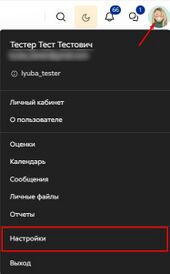
- В списке настроек требуется выбрать «Настройка уведомлений».
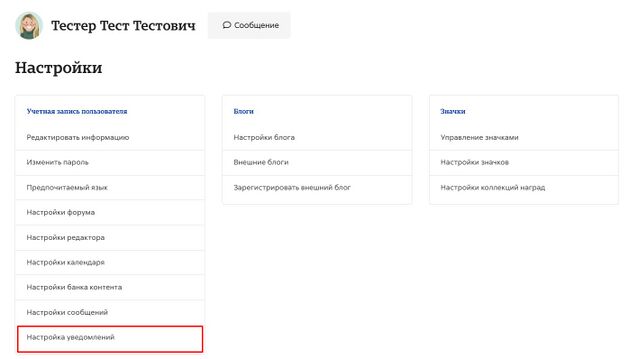
- На открывшейся странице можно включить или отключить различные уведомления во всплывающем окне, по электронной почте или в Telegram. Для получения рассылки уведомлений о «включенных» событиях в Telegram требуется щелкнуть на «шестеренку» в заголовке соответствующего столбца.
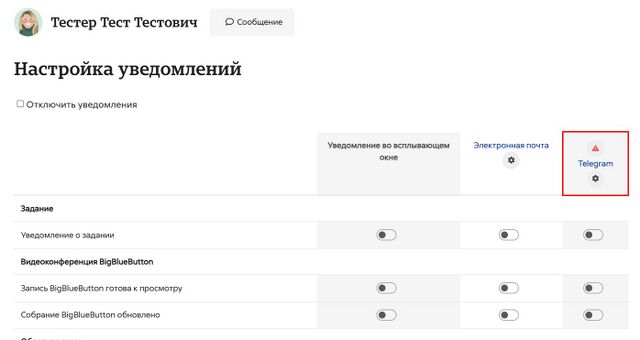
- Откроется модальном окно, которое содержит следующее сообщение:
В том окне требуется перейти по ссылке "Подключить мой аккаунт к Telegram".«Когда Вы перейдете по ссылке, указанной ниже, Вам нужно будет разрешить открывать ссылку в Telegram, используя свой аккаунт. В Telegram нажмите кнопку «Start (Пуск)» в открывшемся чате «Цифровая среда обучения МФТИ», чтобы подключить свою учетную запись к Moodle. После завершения вернитесь на эту страницу и нажмите «Save changes (Сохранить изменения)». В этом окне требуется щелкнуть по ссылке «Подключить мой аккаунт к Telegram»
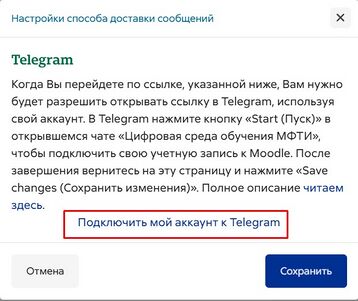
- На следующем шаге требуется определиться продолжить работать в браузере на сайте Telegram или открыть приложение Telegram. Для этого необходимо щелкнуть на соответствующую кнопку, например, «Открыть приложение...», которая откроет приложение или «OPEN IN WEB», которая запустит бот на странице браузера.
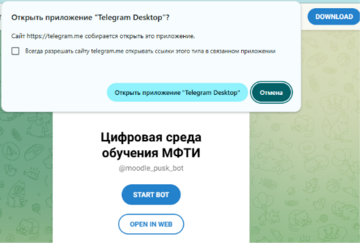
- В открывшемся окне «Цифровая среда обучения МФТИ» требуется щелкнуть на ссылку «/start».
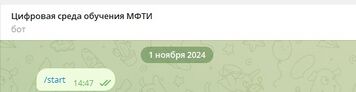
- После это требуется вернуться в модальное окно настройки Telegram уведомлений и нажать «Save changes» (Сохранить).